Версія: 5.00.60
Виробник: Garmin International Inc.
Сайт: garmin.ru
Сумісність: Symbian 3rd-5th
Спосіб поширення: платна
Мова інтерфейсу: multi (російська мова присутня)
Конкуренти програми: Navitel, Nokia Maps, Мобільні Яндекс Карти
Передбачається, що у вас вже є законно придбані на офіційному сайті garmin програма і карти, тому обговорювати методи їх несанкціонованого (піратського) використання ми тут не будемо.
Починаємо з установки програми. У вас в наявності повинна бути папка з назвою Garmin і інсталяційний файл GarminMobileXT.sis. Папку Garmin копіюємо на flash-карту, а програму встановлюємо будь-яким відомим методом (можна за допомогою PS Suite. А можна скопіювати GarminMobileXT.sis на flash-карту і запустити установку через файловий менеджер).

Потрапляємо в основне меню.
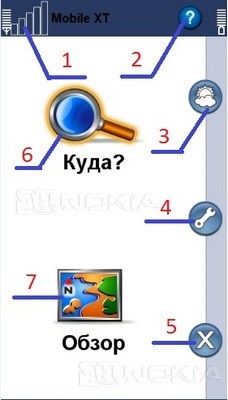
Під цифрою 1 розташований рівень сигналу супутників GPS. Його можна розглянути детально. Для цього на сенсорних апаратах просто тиснемо на нього, а на простих - вибираємо джойстиком. Бачимо номер нашого пристрою, значок включеного A-GPS (про те, що це, поговоримо трохи пізніше) і внизу три кнопки. Кнопка Відключити служить для відключення прийому сигналу супутників в разі, якщо ви хочете просто погортати карту, а не рухатися по маршруту. При натисканні кнопки Інф. GPS потрапляємо на сторінку, де у вигляді стовпчиків показаний рівень сигналу і кількість спійманих супутників. Якщо стовпчики прозорі, значить, модуль GPS ще тільки встановлює з ними зв'язок, а коли вона встановиться, стовпчики стануть синіми і про встановлення зв'язку вас сповістить вбудований в програму голос. Тиснемо кнопку Готово і вивалюємося в основне меню.


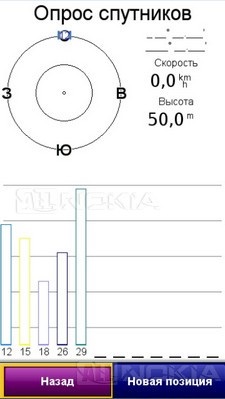
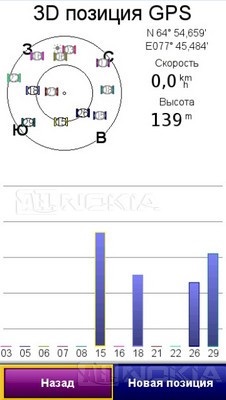
Під цифрою 2 знаходиться досить докладний довідник, в якому можна знайти відповіді на більшість питань, що виникли при використанні програми Garmin.
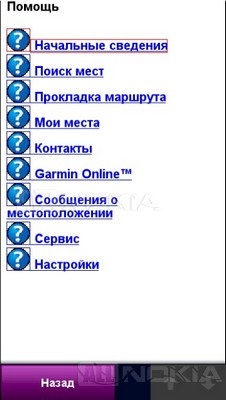
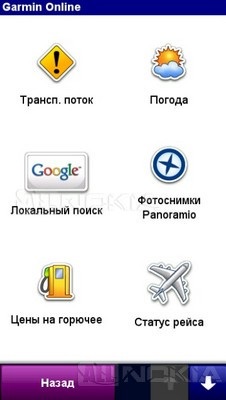
За посиланням Погода можна дізнатися прогноз погоди на найближчі п'ять днів для точки, в якій ви перебуваєте, а якщо натиснути на кнопку Нове місто внизу і ввести назву будь-якого населеного пункту, то отримати такий же прогноз і для нього.


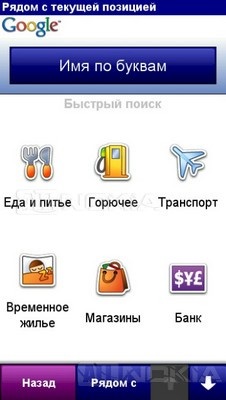
Через службу Фотознімки Panoramio можна завантажити фотографії місцевих визначних пам'яток і, при бажанні, прокласти до них маршрут. Там же, по кнопці Поруч з можна вибрати показ фотографій будь-якого населеного пункту з подальшою прокладкою маршруту до нього.



Переходимо до кнопки 4 - Засоби. Меню Налаштування.
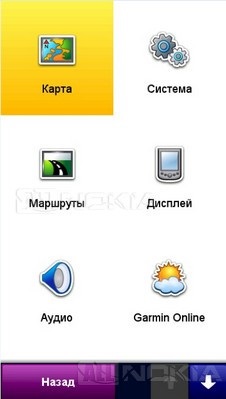

Тут встановлюємо Деталізацію карт в залежності від того, хочете ви бачити все докладні дрібниці карти чи ні. Установка максимальної деталізації може привести до тривалої промальовуванні карти аж до зависання програми, тому захоплюватися не варто.
Кнопка Орієнтація веде до вибору повороту карти. Можна вибрати Тривимірну орієнтацію (вид з перспективою), На північ (верх карти навіть при русі завжди буде спрямований на північ) і По треку (при русі карта буде повертатися по ходу руху. Для мене найзручніший варіант).
Кнопка Автозбільшення. При активації цієї функції буде автоматично змінюватися масштабування карти, щоб завжди можна було бачити наступний поворот.
Транспортний засіб. Тут вибираємо модель транспорту, який буде показувати ваше місцезнаходження на карті. Можна вибрати від синього трикутнички до снігохода або танка.
Dim Roads - це функція відключення прокладки маршруту по дорогах, статус яких незрозумілий для Garmin. Краще вибрати пункт Ніколи.
Міська область - функція включення затемнення міських областей.
Показати позицію. Тут можна вибрати один з двох пунктів. На дорогах - тоді ваше місце розташування буде притягатися до найближчої дороги в разі, якщо карта кривувата, і В позиції GPS - тоді буде показуватися ваше реальне місцезнаходження за координатами. На жаль, карти далеко не завжди відповідають реальному стану, тому якщо ви пересуваєтеся по дорозі, то можна сміливо включати перший пункт.
Показати подробиці карти. Можна включити або відключити. Якщо після включення цієї опції з'явилися зависання програми, то краще її відключити.
Сітка Lat / Lon. Можна включити показ на карті сітки довгота - широта.
Властивості карти. Можна вибрати розмір шрифту, яким на карті будуть вказані різні географічні об'єкти.

Віддалений GPS - потрапляємо туди ж, що і при натисканні рівня сигналу GPS (під цифрою 1). У подальших пунктах: Відстань / Швидкість, Напрямок, Висота, Глибина, Температура, Формат позиції вибираємо міру вимірювань, метричну або англійську.
Меню Маршрути. Тут вибираємо параметри оптимального, на наш погляд, маршруту, який буде створений автоматично до потрібного нам пункту.
Обчислити маршрути - вибираємо вид транспорту, на якому пересуваємося.
Перерахунок відхилення - вибираємо режим оповіщення, якщо ви відхилилися від прокладеного маршруту.
Параметри маршруту - вибираємо параметри прокладки маршруту. Швидше - маршрут буде прокладений з розрахунку мінімально витраченого при русі часу. Мінімальна відстань - маршрут буде прокладений по найменшій відстані і Прямо - без урахування доріг, підійде тільки для пішого пересування.
Ввімкнути - опція, при включенні якої буде показаний на короткий час наближається поворот.
Небажані місця - варіанти доріг, які будуть виключені при автоматичній прокладці маршруту.
Меню Дисплей. Тут можна налаштувати параметри дисплея, такі як налаштування підсвічування, мова тексту, розмір шрифту і т.д.
Меню Аудіо. Тут налаштовуємо під себе аудіопараметрів програми: гучність, мова голосових повідомлень, тон "Увага" (можна включити звуковий сигнал, який буде подаватися перед голосової підказкою).
Меню Garmin Online. Тут включається або відключається служба Garmin Online, про яку говорилося вище.
Меню Точки зближення.- Призначені для користувача об'єкти. Тут можна активувати функцію точок POI. Про те, що це, поговоримо пізніше.
- Камери безпеки Garmin. Тут включаємо функцію виявлення радарів (буде працювати, тільки якщо в програму завантажена база місцезнаходження цих радарів).
- Звукове повідомлення. Включаємо звукове попередження про наближення до точок POI.
Меню Про систему. Тут містяться всі відомості про програму Garmin.
Меню Відновити настройки. Тут відновлюємо всі налаштування за замовчуванням.



Меню Мої місця. Тут будуть знаходитися всі точки, до яких ви будете прокладати маршрут.
Меню Маршрути. Тут можна створити і зберегти маршрут, вказавши початкову точку і місце призначення.
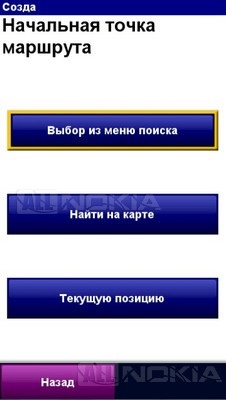
Меню Треки. Звідси можна почати запис треку (шляху, по якому ви рухаєтеся), з подальшим збереженням і використанням.
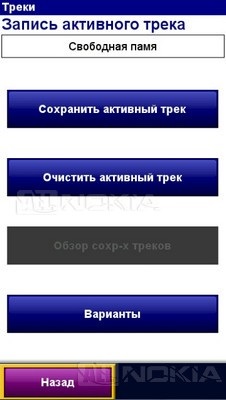
Меню Набори карт. Тут бачимо, які карти встановлені в нашій програмі.

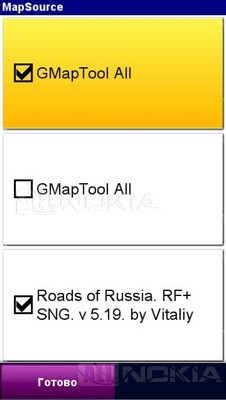
Меню для користувача об'єкти. Дивимося, який комплект точок POI у нас встановлений.

Меню Лічильник руху. Це меню можна порівняти з панеллю приладів в автомобілі, де є спідометр, одометр і т.п.

Меню Моделювати маршрут. Тут можна змоделювати створений маршрут, щоб подивитися на карті, як буде відбуватися ваше пересування.
Повертаємося до основного меню. Тиснемо на кнопку Огляд (7). Потрапляємо в основну карту. Внизу зліва бачимо спідометр. Працює, до речі, цілком точно. Перевіряв по станціонарні радарів.
При натисканні на закручену стрілку випадаємо в основне меню і тиснемо кнопку Куди?
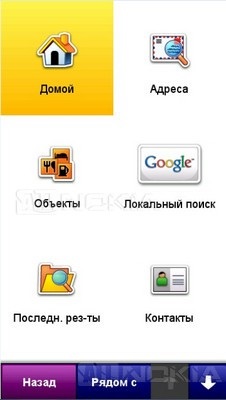
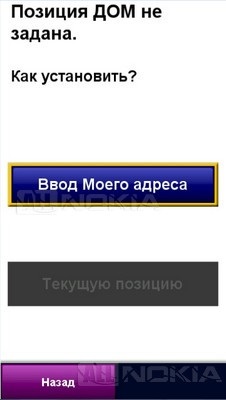


Меню Локальний пошук. Тут знаходиться онлайн-пошук тих же пунктів, які перераховані в меню Об'єкти.
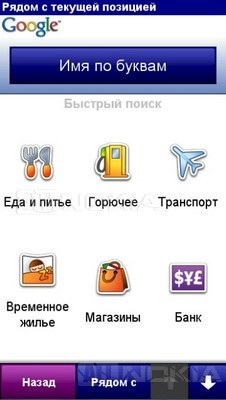
Меню Останні результати. Тут перераховані всі географічні пункти, які ви шукали раніше в програмі Garmin.

Меню Міста. Тут знаходиться список найближчих до вас населених пунктів, кожний з яких можна задати як мету прибуття. Також можна по кнопці По буквах внизу ввести назву населеного пункту вручну.

Так виглядає екран під час руху по прокладеному маршруту. Внизу три положення. Швидкість вашого транспортного засобу, кнопка виходу в головне меню і орієнтовний час прибуття в точку призначення. Якщо натиснути на кнопку спідометра, то потрапляємо в лічильник руху (другий скріншот).


Якщо натиснути на закручену стрілку внизу, то потрапимо в головне меню, де побачимо кнопку Об'їзд. при переході в яку можна вручну задати задати зону об'їзду, в разі, якщо ви потрапили в неврахований картою тупик.
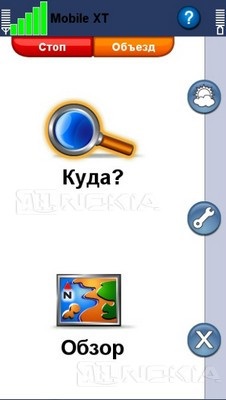
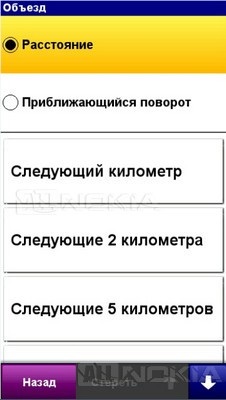
При натисканні на піктограму заокругленими кутами у верхньому лівому кутку (там вказано відстань до нього) Garmin покаже нам дані про найближчому повороті, а якщо погортати сторінки стрілочками внизу, то можна подивитися дані і про інших поворотах.

Тепер давайте визначимося, як же все-таки потрібно задавати маршрут. Якщо вас цікавить тільки населений пункт, то вибираємо в цьому меню по стрілці вниз пункт Міста. Можна вибрати зі списку потрібний населений пункт, а можна вибрати внизу пункт По буквах і ввести його назву. Тут же з'являється сторінка з великої кнопкою Поїхали!

Так само в меню Поїхали! є кнопка Карта (показати обраний вами населений пункт на карті без прокладки маршруту) і кнопка Варіанти. при натисканні якої буде запропоновано кілька варіантів дій з обраним маршрутом:
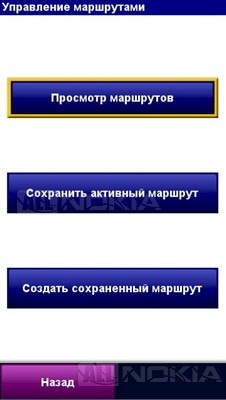
Garmin може працювати незалежно від наявності сигналу мережі. Єдиний варіант, коли вона може знадобитися, - це якщо включений A-GPS. A-GPS - це технологія, яка прискорює «холодний старт» навігатора. Чи включається A-GPS не з Garmin, а зі стандартної програми Nokia Місцезнаходження -> Методи визначення вартості. Обійтися без A-GPS можна, але при включенні навігатора час пошуку супутників буде збільшено. В іншому ж мережа потрібна, якщо ви користуєтеся службою Garmin Online.
Також в Garmin є функція показу об'єктів POI або точок інтересу (від англ. Points of interest) на карті. До об'єктів POI можна віднести камери, радари, "лежачі поліцейські", стаціонарні та пересувні пости ДПС, небезпечні ділянки дороги і т.п. В інтернеті можна знайти безліч баз об'єктів POI як регіональних, так і загальноукраїнських. Завантаживши таку базу (це файл з розширенням * .gpi), потрібно розмістити її в папку flash-карта / Garmin / POI і програма при русі буде дбайливо попереджати вас про наближення до всякого роду неприємностей.
В папці Garmin / Vehicle знаходяться образи різних засобів пересування, які будуть вказувати ваше місцезнаходження на карті. У стандартному комплекті їх вже є велика кількість (машинки, мотоцикли, снігоходи і навіть танк), але якщо вам захочеться чогось ексклюзивного, то завжди можна додати свій файлик в цю папку.



Garmin читає тільки векторні карти з розширенням * .img. Існує безліч карт за географічним розташуванням: карти регіонів, країн, світу. Найпоширенішою картою в Росії є карта Дороги Росії (остання версія 5.20) і Дoрогі оссии - РФ ТOПО (остання версія 6.07), яка є тією ж картою Дороги Росії, але з топографічною навантаженням (вказані водосховища, мисливські угіддя і т.п.) . Детальний опис карт можна знайти на офіційному сайті.
Якщо у вас є необхідність установки декількох карт одночасно, то варто врахувати, що Garmin може бачити тільки чотири карти під певними назвами. gmapbmap.img - базова карта, вона не замінюється і не вимагає разлочки. gmapsupp.img, gmapsup2.img і gmapprom.img - під цими іменами можна розташувати будь-які три карти в папці Garmin. Разом з цими трьома картами повинні бути файли разлочки з такими ж іменами, але з розширенням * .unl (повторюся, як робити ці файли разлочки, ми зараз не обговорюємо). У програмі є можливість включення або відключення тієї чи іншої карти (Засоби -> Управління картами -> Набори карт -> MapSource). Там же можна побачити, які карти у вас встановлені і їх версії.
Існує можливість самому виготовляти набори карт за допомогою спеціальних програм, але це тема для окремої розмови. Тепер просто перерахую кілька пунктів, які зобов'язаний знати кожен користувач Garmin.
Допомога в використанні програми
Наостанок розповім історію з життя. У мене є знайомий, який буквально молиться на Garmin, тому що коли він поїхав взимку на снігоході рибалити на тундрові озера і у нього в дорозі зламався снігохід, то саме по карті Garmin на своєму Nokia 5800 знайомому вдалося пішки вийти до автомобільної траси, що практично врятувало йому життя. Так що встановлюйте без сумнівів, навіть якщо ви не автовласник. У житті все може стати в нагоді. Тому в моєму 5800 встановлений Garmin, хоча і користуюся ним рідко. semigor Огляд навігаційної програми Garmin